Depois do post onde eu ensinei a comprar domínio super barato, por menos de 3 reais (veja aqui), eu recebi muitas mensagens perguntando como configurar, vários leitores gostaram da dica e já compraram os seus. Devido a isso, esse post que iria ao ar no sábado, está sendo postado hoje!
Eu segui alguns tutoriais pra configurar meu domínio, mas não estavam dando certo, então eu misturei dois tutoriais que vi por aí e que ensinavam de modos diferentes e deu certo. Vamos lá...
1º Passo: Assim que seu pagamento for confirmado, você receberá um e-mail de confirmação, clique no botão indicado. Pode parecer besteira, mas meu domínio estava dando erro e só consegui configurar depois que confirmei.
2º Passo: No painel de controle do blogger, vá em configurações > Básico
3º Passo: Clique em "configurar um URL de terceiros para seu blog", como indicado na foto
4º Passo: Digite seu endereço já com domínio, é importante que você digite o www antes! Salve. Irá aparecer uma mensagem de erro, é normal, não feche a janela pois vamos precisar dos códigos que estão marcado na foto abaixo.
5º Passo: Logado no site da GoDaddy, vá ao painel de configurações e clique na opção "iniciar" ao lado do nome Domínios.
6º Passo: Clique no endereço do seu blog
7º Passo: Vá até a aba "Arquivo de Zona DNS".
8º Passo: Clique em "Adicionar Registro"
9º Passo: Irá abrir uma janela. Em Tipo de Registro seleciona CName (Alias).
10º Passo:Agora vamos precisar dos códigos fornecido pelo blogger. Em Host coloque o código 1. Em Aponta para coloque o código 2 e clique em terminar.
11º Passo: Repita o mesmo processo (Adicionar registro> tipo CName)
12º Passo: Agora utilize o código 3 em Host e o código 4 em Aponta para, clique em terminar.
13º Passo: Volte ao blog e salve a janela que estava com o Erro 32. Atualize a página e clique em Editar ao lado do endereço novo.
15º Passo: Volte ao painel de configuração da GoDaddy e clique na opção "editar registro" da categoria CName (Alias), como indicado na imagem.
16º Passo: Irá abrir essa janela, adicione o código 1 e 2 novamente nos campos indicados e clique em terminar.
17º Passo: Volte ao painel do nome do domínio (É só clicar em iniciar ao lado da opção domínio, lembra?). Clique na setinha ao lado da sua URL, e selecione "Encaminhar domínio".
18º Passo: Irá abrir essa janela, clique em "Adicionar encaminhamento".
19º Passo: Preencha o campo indicado com o endereço do seu blog (não esqueça de colocar o www). Selecione a opção 301 (Permanente). E deixe as outras opções como na imagem abaixo. Clique em Adicionar.
20º Passo: Irá voltar parar essa janela, clique em salvar.
21º Passo: Volte as configurações de DNS e clique em Adicionar registro (como no 8º Passo). Em Tipo de registro escolha A (Host). Em Host coloque @. E em Aponta para coloque os IPs que deixarei a seguir.
Faça um novo registro para cada IP, como na imagem abaixo.
216.239.32.21
216.239.34.21
216.239.36.21
216.239.38.21
Repita esse processo para cada um dos IPs e salve.
Feito isso seu domínio estará configurado, é um pouco complicado, mas dá pra fazer se prestar atenção nas imagens. É importante que você faça exatamente todos os passos, pois muitos deles serve para o uso do endereço usando o www e sem ele. Por exemplo, se você não configurar dessa forma e alguém digitar seu endereço sem o www (ex: acordamagrelissa.com) a página não será redirecionada para seu blog, ou vice-versa.
O domínio pode demorar até 24 horas para começar a funcionar, mas aqui pegou em menos de 30 minutos após configurar.
O post ficou um "pouquinho" longo, mas foi necessário, espero que tenha ajudado e qualquer dúvida é só deixar aqui nos comentários. E aí conseguiu configurar o seu domínio?! Um cheiro e até mais ♥
Obs: Todo conteúdo desse post foi produzido por mim, não reproduza sem permissão, isso é plágio!
.png)
.png)
.png)
.png)
.png)
.png)
.png)
.png)
.png)
.png)
.png)
.png)
.png)
.png)
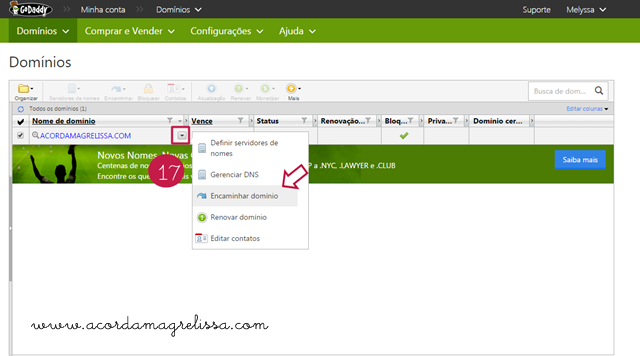.png)
.png)
.png)
.png)
.png)

 Mas pode me chamar de Mel. 21 anos, paraibana e ilustradora por amor. Sou apaixonada pelo pôr do sol e pelo belo, facilmente me encanto mas tenho horror à borboletas. Acomode-se e vamos prosear
Mas pode me chamar de Mel. 21 anos, paraibana e ilustradora por amor. Sou apaixonada pelo pôr do sol e pelo belo, facilmente me encanto mas tenho horror à borboletas. Acomode-se e vamos prosear




Oba!!! Fiz grande parte disso ai, mas vou refazer do zero. Acho que agora vai :)
ResponderExcluirObg!!!
ExcluirDe nada ^.^
ExcluirNossa, muito obrigada, ajudou bastante to querendo comprar o dominio do meu blogger mas não consigo configurar o dominio, valeu mesmo!
ResponderExcluirxoxo!
http://livrosseriesecitacoes.blogspot.com
De nada Giselly, ainda bem que ajudou! Cheiro
ExcluirAh estou doida para colocar domínio no meu blog. Esse que você colocou é super baratinho que dá até medo... Fiquei super insegura pelo fato de aparecer que é um preço e depois outro. Vou esperar um tempinho, se você ver que não tem nenhum problema durante um mês, posta aqui, por favor? -Heehe. Xoxo' ♥
ResponderExcluirNão sou uma It | Instagram
Algumas pessoas também ficaram inseguras por isso, mas é só uma promoção pra atrair clientes, o GoDaddy é conhecido por isso. Até agora não tive problema nenhum, faz uns 15 dias (eu acho)
ExcluirCheiro!
Fiquei um pouco inseguro de pagar o domínio e ter que esperar por muito tempo para configura-lo, mais gora que você postou o tutorial, ficou tudo mais fácil. Logo logo meu blog terá um domínio próprio, sonho realizado graças a Magrelissa \o/
ResponderExcluirBeijinho | Indelicadissimo
Tive que adiantar esse tutorial devido aos pedidos kk Fico feliz em ter ajudado <3
ExcluirO meu é pelo go daddy tambem. Adorei o post super explicativo. Parabens
ResponderExcluirwww.fashionworldbykaren.com
Instagram: www.instagram.com/fashionworldbykaren
Facebook: www.facebook.com/fandbworld
Youtube: www.youtube.com/fashionworldbykaren
Se eu já tava apaixonada pelo seu blog, agora acabou mesmo! Hahaha, eu tava com muita dificuldade em direcionar sem o www. Ontem, eu consegui configurar tudo, mas faltou isso *.* Vou fazer aqui ^.^ Obrigada, ótimo tutorial.
ResponderExcluirhttp://www.mafaldando.com
Bondade sua <3 Obrigada
ExcluirGanhou uma leitora, eu suuuuuuuuuuper amei seu blog, que venha, mais mt sucesso pra você
ResponderExcluirObrigada ♥
ExcluirOBRIGADO *---------------------------*
ResponderExcluirSerio eu tava com uma dificuldade ENORME , e você me ajudou horrores .
Ganhou uma leitora fiel <3'
Obrigado de verdade um dos melhores posts que eu já vi .
http://www.aprincesaperdida.com/
Outra pergunta , amei o Layout , desci até lá no fim pra ver quem fez e me surpreendi , como fez só esse ? , ou faz para vendar também ?
ResponderExcluirGostei muito , simples bonito.
Qualquer coisa me avisa ?
http://www.aprincesaperdida.com/
Eu que fiz sim, e faço por encomenda. <3
Excluirtem como vc entrar em conta comigo,estou precisando fazer encomenda de um, cris_coutinho17@hotmail.com
ExcluirAjudou muito na minha instalação comprei por indicação sua e estou muito feliz o meu foi pro ar após 10 minutos depois de configurar. agora meu blog e oficialmente profissional DOMÍNIO + LAYOUT muito feliz visita e veja. www.viciadonasestrelas.com
ResponderExcluirTa super show mesmo, ainda bem que o post foi útil. Lindo blog o seu ><
ExcluirQue blog lindo o seu! :3
ResponderExcluirJá estou seguindo.
http://cherriesk.blogspot.com.br/
Oi! Obrigada pela visita! O mini Miguel é uma gracinha mesmo, ele cresceu bastante já e tá cada dia mais sapeca. O papai dele, sumiu também =/ gostaria de encontra-lo, acho que ele gostaria muito de conhecer o filho que é igualzinho a ele!
ResponderExcluirQuanto a se organizar ainda tô apanhando um pouco, porque trabalho com vendas, então eu que sou minha chefe rs e os estudos, ainda bem que logo chegam as ultimas provas e isso me deixa contente (não pelas provas), mas porque isso indica que as férias estão muito próximas :D
Beijos ;*
www.blogdanati.com
Este comentário foi removido pelo autor.
ResponderExcluirDesde comprar até terminar de configurar o site, foi voce quem me ajudou! Vou recomendar pra tooodoo mundo, por link no meu blog e te agradecer eternamente! Voce ajudou a realizar um sonho <3
ResponderExcluirObrigada!
Que linda você >< Muito obrigada Ju, de coração.
ExcluirMelyssa, obrigada!
ResponderExcluirEu tinha meio que receio de comprar pelo GoDaddy, mas depois que vi o seu me arrisquei e deu super certo!
Beijos
malaguetaadocicada.com
De nada Jéssica
ExcluirOi flor! Adorei a dica do seu blog, comprei meu domínio e configurei, porém ele ta dando algum erro, as vezes consigo acessar e as vezes aparece: This website is temporarily unavailable, please try again later.
ResponderExcluirSabe o que pode ter sido?
Vc ganhou mais uma leitora :) beeeijos
Olá Gabi, seu blog já voltou ao normal? Essa mensagem diz que ele não está disponível no momento e para tentar novamente em breve. No inicio pode ser normal, mas se continuar entre em contato com o suporte da GoDaddy. Cheiro!
ExcluirAh, meu blog é www.fomedebeleza.com rs
ResponderExcluirDeu certooo! Eu tenho meu domínio! Obrigada, sua linda *-*
ResponderExcluirEu já era sua leitora e esse blog nunca me decepcionou <3
Que linda haha
Excluiramei amei amei, muito util ja comprei o meu e segui certinho suas dica super deu certo
ResponderExcluirum abraço
Melyssa, você merece beijos infinitos aushaushuahsua
ResponderExcluirConsegui fazer no meu!!
Vou fazer um post falando sobre isso e vou linkar pro seu blog, viu?
Beijooooooooooooos
http://www.sushibaiano.com/
*--* obrigada
ExcluirFlor, fiz tudo certinho... Mais agora quando abro a página ela não abre... Diz assim em inglês : Este site está temporariamente indisponível, por favor, tente novamente mais tarde.
ResponderExcluirÉ assim mesmo? beijos.
RESOLVIDO. Pra quem estiver com o mesmo problema provavelmente foi a configuração dos IPs, no passo 21
ExcluirUaauuu, isso sim que é un tutorial hein! Parabéns, mega explicado. Tô pensando em breve em comprar um dominio pra mim! Espero conseguir uma promocao do godaddy ainda rs! Bjs!
ResponderExcluirAproveitaaa
ExcluirAmei a dica , vou tentar comprar , mas paga durante quanto tempo é anual ou mensal ?
ResponderExcluirÉ Anual, Carol
ExcluirMelyssa, A-M-E-I o post!
ResponderExcluirIncríveeeel.
Tenho meu blog vai fazer 3 anos, mas dei uma desanimada, agora quero voltar com TUDO! E nada melhor e mais pratico do que um domínio, não é?
Já comprei o meu e segui teu tutorial e consegui fazer, agora só esperar um tempo para que ele fique registrado como www.oablogueira.com
3Beijoooos :***
*--* Boa sorte na sua volta! cheiro
ExcluirAdorei <3
ResponderExcluirwww.digaolabru.com
Mel sua linda, muito obrigada fiz tudo e deu super certo <3
ResponderExcluiro meu só aparece a msg---------> This website is temporarily unavailable, please try again later. o que fazer??????????????
ResponderExcluirTava dando esse erro no blog de uma leitora devido ao passo 21 que foi feito incorretamente, pode ser isso no seu também.
Excluiro meu tbm só aparece a mensagem This website is temporarily unavailable, please try again later. alguém sabe resolver? meu blog é o www.janamacedo.com
ResponderExcluirTava dando esse erro no blog de uma leitora devido ao passo 21 que foi feito incorretamente, pode ser isso no seu também.
ExcluirObrigadaaaa, de coração consegui tudo certinho com sua ajuda haha
ResponderExcluirBeijão, www.desapegaadri.com
Muito obrigada! Venho faz muito tempo namorando a ideia de mudar meu blog pra .com . Depois de ser indicada por uma amiga comprei no GoDaddy mas estava perdida. Seu tutorial foi TUDO pra mim! Obrigada mesmo.
ResponderExcluir<3
ExcluirMelyssa me ajuda ! Fiz a maior bagunça de TODAAS ! Olha só, eu segui direitinho até o passo 14º , mas quando chegou no 15º deu tudo errado , pois eu não tinha mais os códigos, daí eu fui inventar de apagar tudo o que eu fiz e tentar de novo, mas a mensagem de erro não aparece novamente. E agora ? 'O'
ResponderExcluirsimples-garotaa.blogspot.com
- Responde lá no meu blog por favor
Esse códigos ficam salvo nos registro do passo 10 e 12, é só procurar neles! :3 Cheiro
ExcluirOiii
ResponderExcluirEstava com maior medo que desse errado , consegui fazer tudo certinho \o/ to muito feliz :)
bjos
http://www.camiillami.com/
Olá! nao consegui...fiz tudo so que na hora que clico no endereço do blog aparece uma pagina do godaddy...o que sera que ta acontecendo?
ResponderExcluirwww.maefesteira.com dá uma olhadinha
obrigada
Olá! Boa Noite. Muito interessante e bem explicada as dicas. Consegui instalar no meu site. Só não sei pq o site não está nas buscas do google o que devo fazer? O google hospeda ou voce etm que pedir hospedagem do dominio pelo godaddy? Agradecido
ResponderExcluirPOST MAIS UTIL DA BLOGSFERA GENTE! Irei pagar o meu domínio amanha e não fazia ideia de como instalar! Muito obrigada haha
ResponderExcluirBjs
http://lovely-utopia.blogspot.com.br/
Meu site ta dando como "Este site está temporariamente indisponível", ele já entrou no ar 2 vezes ai depois ele sai e da esse mesmo erro. Se poder me ajudar!!!!
ResponderExcluirhttp://www.rpbdownload.com/
Ameeeeeeei esse tutorial! A senhora salvou a minha vida viu ?? Muitas felicidade pra vc migxx *-*-* Tvaa com tanto medo de dar errado, mas deu certinho com seu tutorial lindoo! Agora tem uma coisa estranha. Eu uso o blogger e quando aperto aqueele botão "visualizar blog" ele redireciona pro meu antigo endereço ;( Mas o novo domínio registrado no godaddy já está no ar e funcionando direitinho. Vc sabe pq isso acontece ?? Beijo e mais uma vez obrigada pelo tutorial!!
ResponderExcluirwww.gabrielletavora.com
Acho que consegui.. Fiz em meus dois blogs..
ResponderExcluirwww.centraltech.co // www.gameseaplicativosparaandroid.com
Muito obrigada pela suas dicas. Me ajudaste e estou feliz e grata a você.
ResponderExcluirBjs!!
Muito obrigada pela suas dicas. Me ajudaste e estou feliz e grata a você.
ResponderExcluirBjs!!
Muito bom. Nunca vi um tutorial tão completo até hoje. Até quem só tem dois neurônios consegue configurar.
ResponderExcluirSó mudou um pouco no passo 17, que agora precisa acessar "Confirgurações" (ao lado de "Arquivo de zona DNS" e clicar em "Administrar" na seção "Encaminhamento" / "Domínio".
Tenho outros domínios e já foi bem mais simples as configurações do Godaddy.
Abraço
Oi linda na hora de colocar o endereço para o encaminhamento coloca o endereço com domínio ou sem domínio?
ResponderExcluirVlw mesmo Melissa, o meu já esta funcionando, em minutos já estava tudo certinho.
ResponderExcluirVlwwwwwwwwwwwwww de coração.
A postagem ficou maravilhosa e super bem explicadinha.
www.sexofraldaserocknroll.com.br
Consegui comprar e configurar meu blog apenas com as dicas que você deu!
ResponderExcluirMuito obrigada!
Você explica muito bem, deu para entender tudinho!
Beijocas, sucesso, lindona!
http://www.nataliamalheiro.com
Ajudou muito... Obrigado...
ResponderExcluirNossa, só consegui configurar por causa deste tutorial, muito obrigada! Mas tenho uma pergunta, tem como redirecionar em colocar o www na frente? O meu não vai :'(
ResponderExcluirwww.blogdaumzoom.com
Parabéns pelo blog! O tutorial esta ótimo, muito bem explicado o passo a passo. Comecei agora a configurar meu blog e tu me ajudastes muito. Sucesso e obrigada novamente!
ResponderExcluirOlá Melissa!
ResponderExcluirEsse post me ajudou bastante! Estou configurando o meu, mas o meu domínio ficou fora do ar, ai tenho que ligar lá para ver o que houve.
Beijinhos!
cantinhogeeks.blogpspot.com.br
ótimo tutorial, bem explicadinho, passo a passo! ajudou muito :)
ResponderExcluirEu já estava a ponto de comprar outro domínio, só que pelo wordpress agr, e desistindo da godaddy.. Muito obrigada msm.! rs
ResponderExcluirObrigada, foi muito útil!
ResponderExcluirFiquei preocupada agora, paguei o meu hoje!
ResponderExcluirSão muitos detalhes para colocar o domínio, sou muito distraída para essas coisas. =/
Espero que dê certo! Vou seguir todos esses passos.
Beijoos
Aqui é o Tiago. Fiz tudo direitinho e me apareceu "This website is temporarily unavailable, please try again later." Será que é porque acabei de fazê-lo? Obrigado
ResponderExcluirAcabei de fazer, vamos ver se da certo
ResponderExcluirEste comentário foi removido pelo autor.
ResponderExcluirNossa me ajudou muuuiiitooo! Obrigada linda!
ResponderExcluirps: seu blog é muito lindo e o seu cabelo tbm!
bjs
www.urbanaclub.com
Segui seu passo a passo e agora estou esperando liberar o blog, tomara que dê certinho. haha
ResponderExcluirObrigada !!
www.jessicatanini.com
Show! Funcionou!
ResponderExcluirOlá, tudo bem? Adorei o tutorial. FOI ÓTIMO, consegui fazer tudo pelo jeitinho que você ensinou. Porém quando tento redirecionar sem o "www" não pega, será que fiz algo errado? :( rs
ResponderExcluirBeijos
http://www.lendoeapreciando.com/
Ai meu Deus como sou demente! Consegui, MUITO obrigada pelo tutorial maravilhoso! <3 <3
ExcluirMuito obrigada, consegui configurar o meu domínio do blog com as suas explicações! Valeu!
ResponderExcluirBeijos.
marianadino.com
Muito obrigada, consegui configurar o meu domínio do blog com as suas explicações! Valeu!
ResponderExcluirBeijos.
marianadino.com
Muitoooo obrigada. Deu certinho. Bjs
ResponderExcluirAcho que fui a única que não consegui, segui o passo a passo e ainda sim não vai! Dá erro e o pior de tudo é que o atendimento da própria GoDaddy não ajuda. </3
ResponderExcluirprimeiramente parabéns pela matéria...
ResponderExcluirFiz todo procedimento mais as vezes aparece essa mensagem ao entrar no site:
This website is temporarily unavailable, please try again later.
www.passosparadeus.com
Thank you very much for your help. Through your help I perfectly set my blogger www.pricelistbd57.blogspot.com TO www.e-priceinbd.com. Check if you wish. Thanks once again for your nice help.
ResponderExcluirTHANKS
Este comentário foi removido pelo autor.
ResponderExcluirEste comentário foi removido pelo autor.
ResponderExcluirFiz tudo direitinho e quando tento abrir o blog diz-me: DNS_PROBE_FINISHED_NXDOMAIN é normal?
ResponderExcluirDeu tudo certo! Melhor tutorial, obrigada <3
ResponderExcluirO Melhor tutorial que eu já li e o que mais me ajudou. Parabéns! Muito Obrigada!!
ResponderExcluirdannymendes.com
Eu tinha feito de outro jeito, como faço para apagar o que eu já fiz, para refazer do jeito certo???
ResponderExcluir